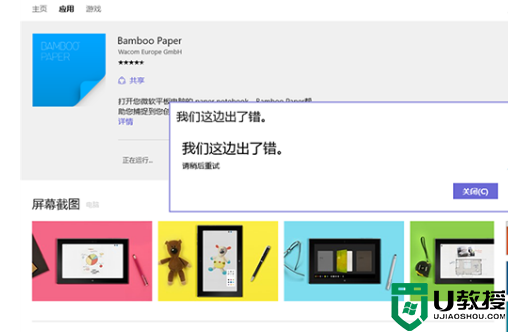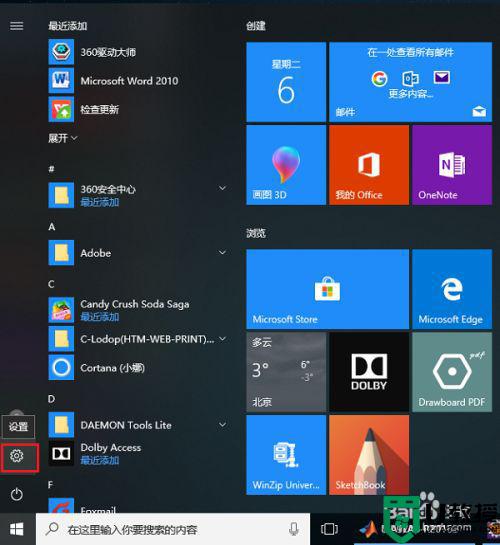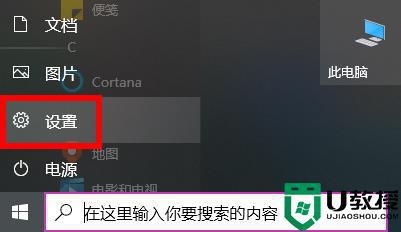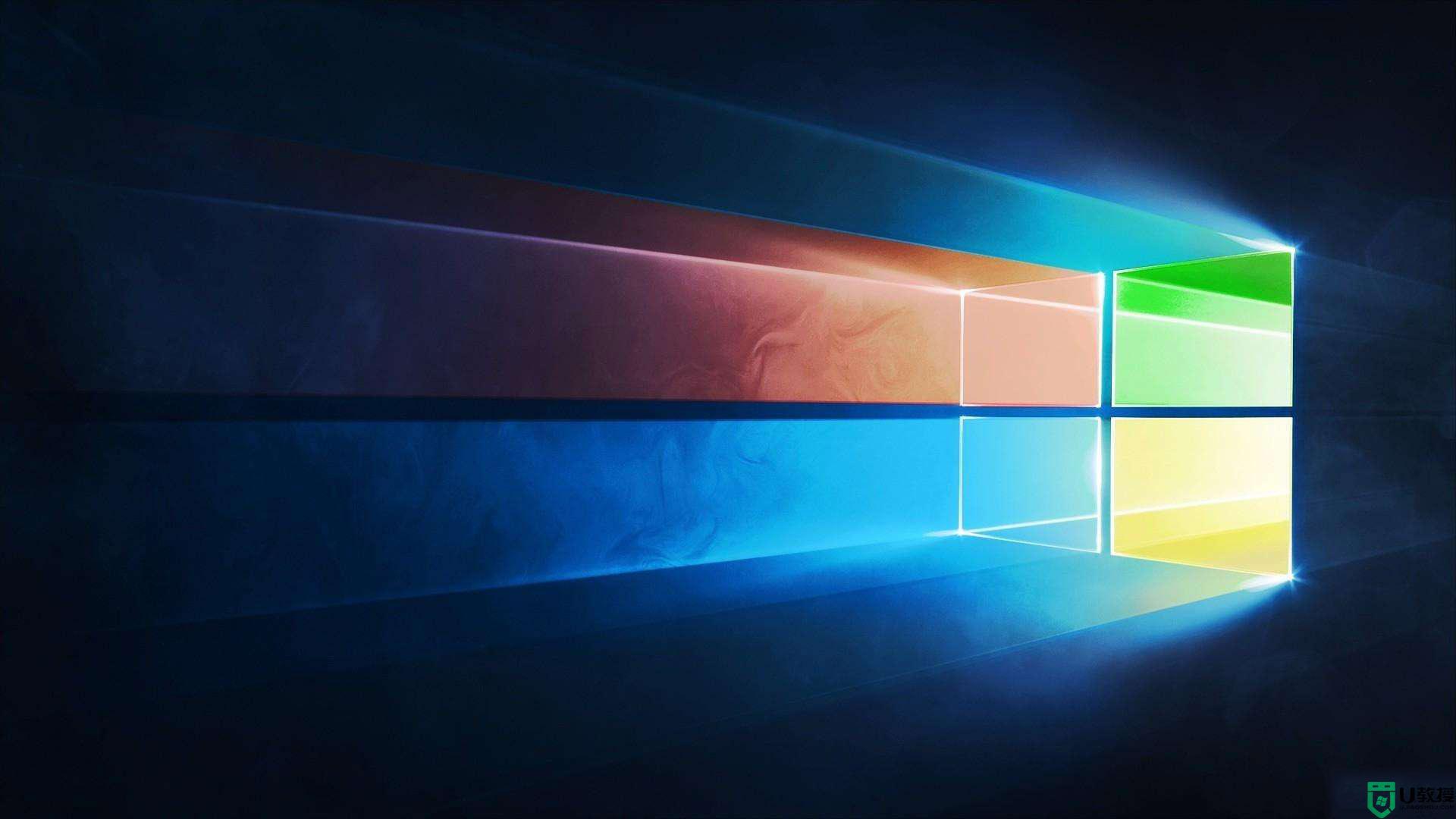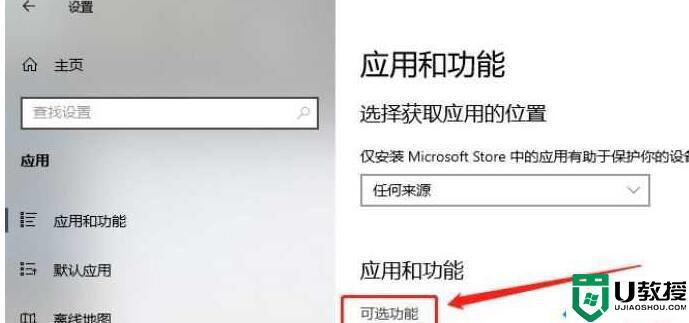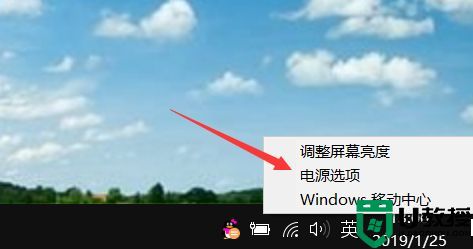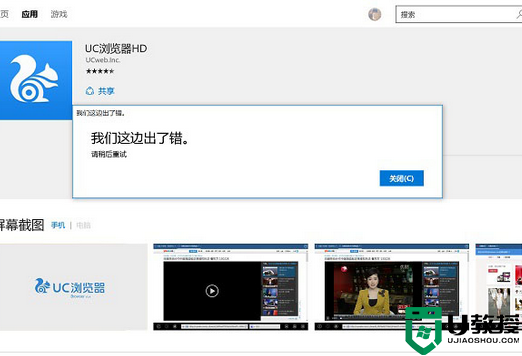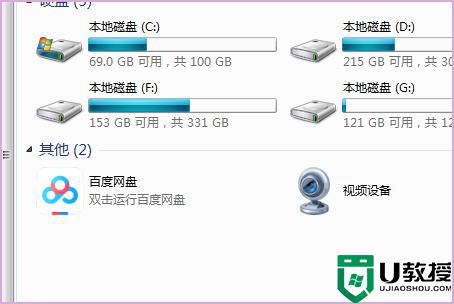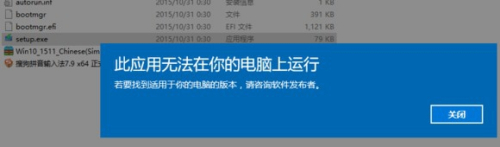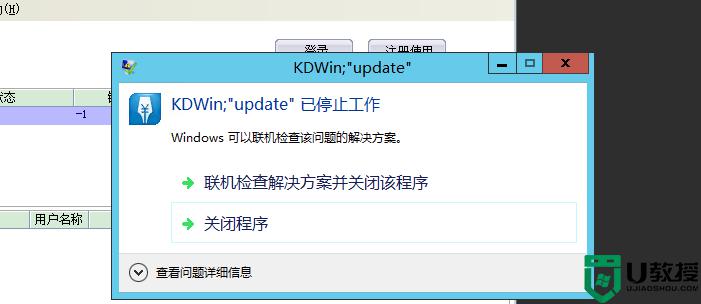升级win10电脑时提示“节电模式已打开因此我们暂停了下载”怎么办
时间:2021-02-21作者:huige
微软已经给用户们推送win10系统很长时间了,很多用户也都开始选择了升级,可是近日有用户要准备升级win10系统的时候,却遇到了提示“节电模式已打开,因此我们暂停了下载。关闭节电模式后,我们会再次开始下载”的错误,遇到这样的问题该如何解决呢?针对此问题,本文给大家讲解一下升级win10电脑时提示“节电模式已打开因此我们暂停了下载”的详细解决方法吧。
步骤如下:
1、首先将笔记本连接上电源线,然后点击开始菜单,点击“设置”;
2、在设置界面点击“系统”;
3、点击左侧的“电源和睡眠”,将屏幕及睡眠的时间做设置为“从不”;
4、点击“系统”界面左侧的“节电模式”,然后将节电模式下的开关设置为“关”。设置完成后必须重启计算机;
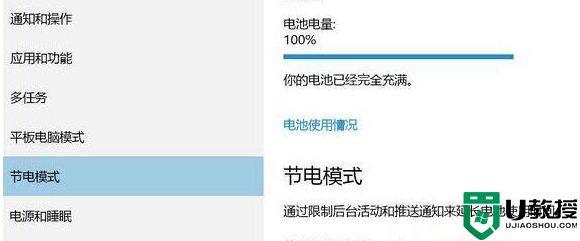
5、重启计算机之后即可重新开始更新。
上述给大家讲解的便是升级win10电脑时提示“节电模式已打开因此我们暂停了下载”的详细解决方法,有碰到相同情况的用户们可以学习上面的方法步骤来进行解决吧。